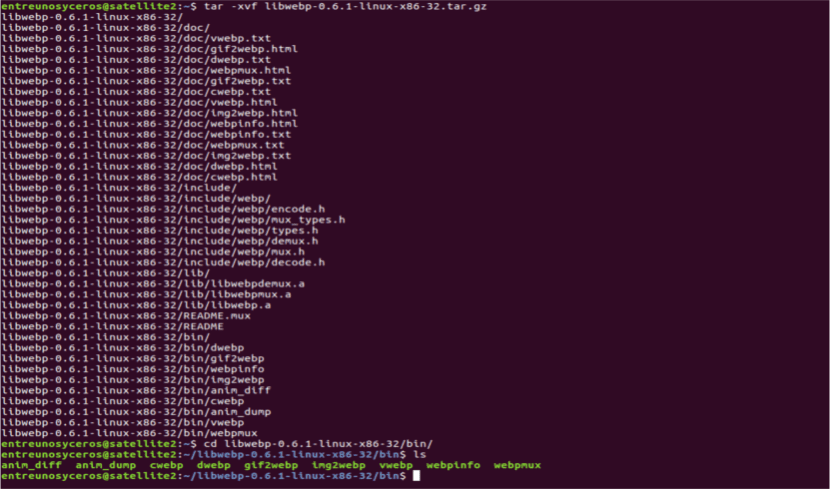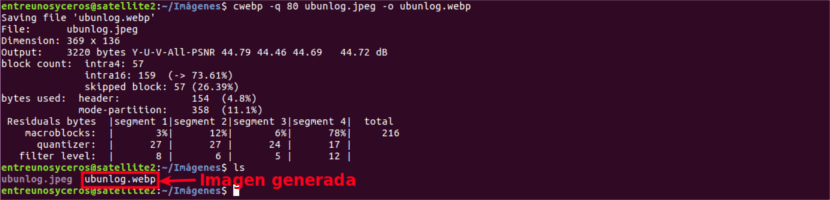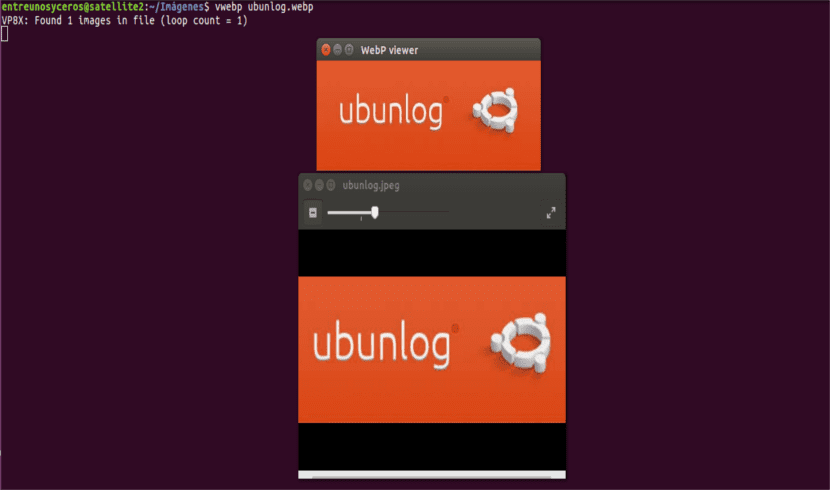webp чем открыть в linux
How to Use WebP Images in Ubuntu and Other Linux Distributions
Last updated September 23, 2021 By Abhishek Prakash 26 Comments
Brief: This guide shows you how to view WebP images in Linux and how to convert WebP images to JPEG or PNG format.
What is WebP?
It’s been over ten years since Google introduced WebP file format for images. WebP provides lossy and lossless compression and WebP compressed files are around 25% smaller in size when compared to JPEG compression, Google claims.
The problem is that GNOME Image Viewer, the default image viewer on mayn distributions does not support this format.
If you try to open a webp image, it opens the WebP image in a web browser. If you try top open with photo viewer, it throws an error:
Could not load image XYZ.webp
Unrecognized image file format
There are ways to get rid of this annoyance. In this tutorial, you’ll see:
Let’s go through them one by one.
Add WebP support to GNOME Image Viewer in Ubuntu and Other Linux
By default, the photo viewer does not support WebP images files. However, you can add WebP support by installing webp-pixbuf-loader library. Not only it allows you to open WebP files in GNOME Image Viewer, it also displays thumbnails for WebP files in the file explorer.
On Ubuntu-based Linux distributions, you can install this library using a PPA. Use the following commands one by one:
In other distributions like Fedora and SUSE, you should be able to use the package manager and install it from the distribution’s repositories.
Once it is installed, you don’t have to do anything else. No need to restart or log out. You’ll see that the WebP images are now displayed with thumbnails:
You should also change the default application in Ubuntu to open it with Image viewer with double click:
This is what I recommend but if for some reasons, you cannot install this additional library, you can use another application.
Use gThumb to view WebP images in Ubuntu and other Linux
One of the alternative photo viewer application is gThumb and it supports WebP images by default.
To install gThumb in Ubuntu and other Ubuntu based Linux distributions, use the command below:
Once installed, you can simply rightly click on the WebP image and select gThumb to open it. You should be able to see it now:
Make gThumb the default application for WebP images in Ubuntu
For Ubuntu beginners, if you like to make gThumb the default application for opening WebP files, just follow the steps below:
Step 1: Right click on the WebP image and select Properties.
Step 2: Go to Open With tab, select gThumb and click on Set as default.
Convert WebP images to PNG and JPEG in Linux
Since you are dealing with WebP images, you may want to learn about converting WebP to regular images.
There are two ways to convert WebP images in Linux:
1. Using command line to convert WebP images in Linux
You need to install WebP tools first. Open a terminal and use the following command:
Convert JPEG/PNG to WebP
We’ll use cwebp command (does it mean compress to WebP?) to convert JPEG or PNG files to WebP. The command format is like:
For example, you can use the following command:
Convert WebP to JPEG/PNG
To convert WebP images to JPEG or PNG, we’ll use dwebp command. The command format is:
An example of this command could be:
2. Using GUI tool to convert WebP to JPEG/PNG
For this purpose, we will use XnConvert which is a free but not open source application. You can download the installer files from their website:
Note that XnConvert is a powerful tool that you can use for batch resizing images. However, in this tutorial, we shall only see how to convert a single WebP image to PNG/JPEG.
Open XnConvert and select the input file:
In the Output tab, select the output format you want it to be converted. Once you have selected the output format, click on Convert.
That’s all you need to do to convert WebP images to PNG, JPEg or any other image format of your choice.
What’s your pick?
I hope this detailed tutorial helped you to get WebP support on Linux and helped you to convert WebP images. How do you handle WebP images in Linux? Which tool do you use? From the above described methods, which one did you like the most?
Like what you read? Please share it with others.
WEBP чем открыть на компьютере и как конвертировать такие файлы в другие форматы
Чем открыть webp в linux. Добавляем поддержку Webp
Для работы с форматом webp в линукс нужно установить пакет командой:
Теперь можно использую терминал конвертировать изображения в нужный нам формат.
Программы с графическим интерфейсом для работы с WebP в linux
На мой взгляд самыми удобными для для открытия файлов webp это gThumb (для рабочей среды gnome и всех сделанных на её основе) и Gwenview (штатный обозреватель фото для KDE). Пользуюсь обеими первая хороша как быстрый и удобный просмотровщик фотографий с помощью второй можно еще делать небольшое редактирование.
Если вы не используете KDE учтите, что будут загружены и установлены пакеты этой среды рабочего окружения. Для установки Gwenview выполните команду:
Для полной русификации программ KDE установите поддержку Русского языка. Команда:
Для установки gThumb выполните команду:
После установки можно свободно открывать, просматривать и сохранять картинки в нужном вам формате. gThumb я сделал программой по умолчанию работающей с форматом webp. В XFCE это сделать очень просто. Кликните по файлу правой кнопки мыши и в контекстном меню выберите «Открыть в другом приложении» (Открыть с помощью)
Выберите левым кликом мыши по нужному приложению, в данном случае gThumb, и поставьте флаг в чекбоксе «Использовать по умолчанию для этого типа файлов». После чего нажмите кнопку открыть.
Теперь при открытии файлов данного типа будет использована эта программа.
Конвертировать JPEG / PNG в WebP
Для преобразования файлов JPEG или PNG в WebP нужно использовать программу «cwebp» для сжатия. Пример команды:
Пример изменения файла:
После применения команды, файл example.jpeg будет преобразован в example.webp.
Конвертировать WebP в JPG / PNG
Думаю более интересно обратное изменение файлов в более привычные для нас форматы. Теперь изменим webp на jpg или png. Для этого применим программу «dwebp». Пример команды:
Пример для конвертирования:
Для пакетной конвертации также прекрасно подойдет кроссплатформенная программа «Converseen» речь о ней будет в конце статьи. А подробный обзор находится здесь. Для установки используйте команду:
WebP чем открыть в Windows
Скачиваете, устанавливаете и пользуетесь.
Как конвертировать WebP в другой формат в Windows
Как изменить формат WebP на JPEG, PNG и другие в Windows? Если фалов достаточно много то удобнее использовать для этого специальную программу конвертер.
Подробный обзор программы Converseen читайте на этой странице.
На этом все. Думаю, что с форматом WebP разобрались как работать.
Какие средства просмотра изображений в linux поддерживают формат изображений `webp`?
Есть ли какой-нибудь способ увидеть webp фото с thunar с XFCE DE? Был похожий вопрос, но речь шла о наутилусе. Затем, чтобы получить большие пальцы, должен поддерживать тумблер (служба миниатюр Xfce), а там ничего нет. Тогда для открытых картинок какой-то зритель должен знать webp.
Я испытал ристретто, gpicview, viewnior, и все они говорят что-то вроде: ошибка интерпретации формата файла изображения jpeg
5 ответов
Вот приложения Linux, которые я нашел до сих пор, которые отображают изображения webp:
Если вы ищете приложения с графическим интерфейсом, рассмотрите GIMP или ImageMagick.
XNViewMP может просматривать файлы WebP. Хотя Tumbler еще не внедрил WebP, файлы не будут отображаться в Thunar как эскизы.
В 16.04
С 2018 года существует действительно легкий и удобный просмотрщик изображений под названием qView, который может просматривать изображения webp. У него также есть классная функция изменения размера оконной рамы в соответствии с изображением.
Вы можете скачать последнюю версию (3.0 на момент написания, и она все еще активно разрабатывается) в виде файла.deb с официального сайта или github и установить его с помощью gdebi или вашего программного центра.
Для установки с терминала:
После установки.deb или из ppa вам также необходимо установить этот пакет: Плагины формата изображения Qt 5
Это связано с тем, что qView основан на qt5, и хотя он по умолчанию поддерживает многие популярные форматы, ему действительно нужен этот один пакет для просмотра изображений webp.
Проверено в Ubuntu 18.04, 20.04; Lubuntu 19.10, 20.04
WebP, формат изображений для веб-страниц Google
В следующей статье мы рассмотрим, как конвертировать изображения в формат WebP. Если вы посвятили себя созданию веб-страниц, вы уже знаете, что одним из лучших способов оптимизации производительности вашего веб-сайта является использование сжатых изображений. В этой статье мы увидим, как использовать формат WebP. С его помощью мы можем создавать сжатые и качественные изображения для использования на наших веб-страницах.
С форматом WebP веб-мастера и веб-разработчики могут создавать более мелкие и насыщенные изображения которые делают Интернет быстрее.
Установите инструмент WebP в Ubuntu
К счастью, пакет webp присутствует в официальных репозиториях Ubuntu. Мы можем установить его с помощью диспетчера пакетов APT. Нам останется только открыть терминал (Ctrl + Alt + T) и написать в нем:
Мы также можем выбрать Ubuntu и другие дистрибутивы Gnu / Linux для скачать пакет webp из репозитория Google. Для этого воспользуемся командой Wget открыв терминал (Ctrl + Alt + T) и набрав:
Встроенные инструменты
Как видно на скриншоте выше, пакет содержит предварительно скомпилированную библиотеку (libwebp), чтобы добавить различные веб-утилиты, перечисленные ниже:
Мы сможем увидеть все параметры для любого из предыдущих инструментов, запустив их без аргументов или используя -longhelp флаг, Например:
Наконец, если мы хотим запустить предыдущие программы, не записывая их абсолютные пути, нам нужно будет только добавить каталог
/ libwebp-0.6.1-Linux-x86-32 / бен к нашему Переменная окружения PATH в нашем файле
В последнем файле мы добавим:
Когда закончите, нам останется только сохранить файл и закрыть его. При выезде мы откроем новое окно терминала и мы сможем выполнять все веб-программы, как любую другую команду в системе.
Преобразование изображения в webp
Просмотр преобразованного изображения
После завершения преобразования мы можем просмотр изображения webp с помощью инструмента vwebp. Как вы можете видеть на снимке, одно и то же изображение имеет определенные отличия от изображения в формате jpeg.
Содержание статьи соответствует нашим принципам редакционная этика. Чтобы сообщить об ошибке, нажмите здесь.
Полный путь к статье: Убунлог » Ubuntu » WebP, формат изображений для веб-страниц Google
Как использовать изображения WebP в Ubuntu Linux
Краткое описание : В этом руководстве показано, как просматривать изображения WebP в Linux и как конвертировать изображения WebP в формат JPEG или PNG.
Что такое WebP?
Прошло более пяти лет с тех пор, как Google представил формат файлов WebP для изображений. Google утверждает, что WebP обеспечивает сжатие с потерями и без потерь, а сжатые файлы WebP имеют размер примерно на 25% меньше по сравнению со сжатием JPEG.
Google стремился сделать WebP новым стандартом для изображений в Интернете, но я не вижу, чтобы это произошло. Прошло более пяти лет, и он все еще не принят в качестве стандарта, кроме как в экосистеме Google. Но, как мы знаем, Google настойчиво относится к своим технологиям. Несколько месяцев назад Google изменил все изображения в Google Plus на WebP.
Если вы загрузите эти изображения из Google Plus с помощью Google Chrome, у вас будут изображения WebP, независимо от того, были ли вы загружены PNG или JPEG. И это не проблема. Проблема в том, что когда вы пытаетесь открыть эти файлы в Ubuntu, используя GNOME Image Viewer по умолчанию, и вы видите эту ошибку:
Не удалось найти XYZ.webp
Нераспознанный формат файла изображения
GNOME Image Viewer не поддерживает изображения WebP
В этом уроке мы увидим
Как просматривать изображения WebP в Ubuntu и других Linux
GNOME Image Viewer, средство просмотра изображений по умолчанию во многих дистрибутивах Linux, включая Ubuntu, не поддерживает изображения WebP. В настоящее время нет доступных плагинов, которые позволили бы GNOME Image Viewer добавить поддержку WebP.
Чтобы установить gThumb в Ubuntu и других дистрибутивах Linux на основе Ubuntu, используйте команду ниже:
После установки вы можете просто щелкнуть правой кнопкой мыши изображение WebP и выбрать gThumb, чтобы открыть его. Вы должны увидеть это сейчас:
Изображение WebP в gThumb
Сделайте gThumb приложением по умолчанию для изображений WebP в Ubuntu
Для начинающих пользователей Ubuntu, если вы хотите сделать gThumb приложением по умолчанию для открытия файлов WebP, просто выполните следующие действия:
Шаг 1. Щелкните правой кнопкой мыши изображение WebP и выберите «Свойства».
Выберите Свойства из меню правой кнопки мыши
Шаг 2 : Перейдите на вкладку «Открыть с помощью», выберите gThumb и нажмите «Установить по умолчанию».
Сделайте gThumb приложением по умолчанию для изображений WebP в Ubuntu
Сделайте gThumb приложениями по умолчанию для всех изображений
gThumb может предложить гораздо больше, чем программа просмотра изображений. Например, вы можете сделать простое редактирование, добавить цветовые фильтры к изображениям и т. Д. Добавление фильтра не так эффективно, как XnRetro, специализированного инструмента для добавления Instagram-эффектов в Linux, но доступны базовые фильтры.
Мне очень понравился gThumb, и я решил сделать его средством просмотра изображений по умолчанию. Если вы также хотите сделать gThumb приложением по умолчанию для всех видов изображений в Ubuntu, выполните следующие действия:
Шаг 1 : Откройте Системные настройки
Шаг 2 : Перейти к деталям.
Шаг 3 : Выберите gThumb в качестве приложений по умолчанию для изображений здесь.
Альтернативные программы для открытия файлов WebP в Linux
Возможно, вам не понравится gThumb. В этом случае вы можете выбрать одно из следующих приложений для просмотра изображений WebP в Linux:
Конвертируйте изображения WebP в PNG и JPEG в Linux
Есть два способа конвертировать изображения WebP в Linux:
1. Использование командной строки для преобразования изображений WebP в Linux
Сначала вам нужно установить инструменты WebP. Откройте терминал и используйте следующую команду:
Конвертировать JPEG / PNG в WebP
Мы будем использовать команду cwebp (это означает сжатие в WebP?) Для преобразования файлов JPEG или PNG в WebP. Формат команды выглядит так:
Например, вы можете использовать следующую команду:
Конвертировать WebP в JPEG / PNG
Чтобы преобразовать изображения WebP в JPEG или PNG, мы будем использовать команду dwebp. Формат команды:
Примером этой команды может быть:
2. Использование инструмента GUI для преобразования WebP в JPEG / PNG
Откройте XnConvert и выберите входной файл:
На вкладке «Вывод» выберите формат вывода, который вы хотите преобразовать. После того, как вы выбрали выходной формат, нажмите Convert.
Это все, что вам нужно сделать, чтобы преобразовать изображения WebP в PNG, JPEg или любой другой формат изображения по вашему выбору.
Загрузите изображения WebP в формате PNG прямо в браузере Chrome
Возможно, вам совсем не нравится формат изображений WebP, и вы не хотите устанавливать новое программное обеспечение только для просмотра изображений WebP в Linux. Это будет больше боли, если вам придется конвертировать файл WebP для дальнейшего использования.
Сохранение изображения WebP в формате PNG в Google Chrome
Получить Сохранить изображение как расширение PNG
Какой у тебя выбор?
Я надеюсь, что это подробное руководство помогло вам получить поддержку WebP в Linux и помогло вам конвертировать изображения WebP. Как вы обрабатываете изображения WebP в Linux? Какой инструмент вы используете? Из описанных выше методов, какой вам понравился больше всего?